Excelのセルから非数値文字を削除するにはどうすればよいですか?
Excelユーザーは、文字や記号などの数字と非数値文字が混在したデータをよく扱います。このデータを整理することは、さらなる分析やレポート作成に必要不可欠です。このガイドでは、Excelのセルから非数値文字を削除するための4つの方法を紹介します。これにより、データがクリーンで利用可能になります。
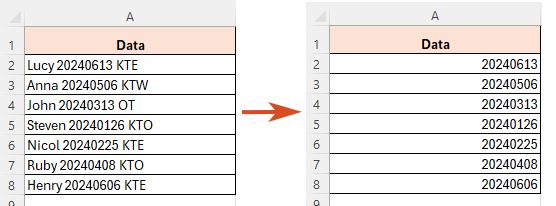
- 数式を使用して(Excel 2021以降)
- Kutools AI アシスタントを使用して (インテリジェント & 効率的)
- 素晴らしいツールを使用して (ワンクリック)
- VBAコードを使用して
Excelのセルから非数値文字を削除する
このセクションでは、異なるExcelバージョンやユーザーのスキルレベルに合わせた、Excelのセルから非数値文字を削除するための4つの効果的な方法を紹介します。
数式を使用してExcelのセルから非数値文字を削除する
Excelのセルから非数値文字を削除するには、TEXTJOIN関数に基づいた数式を使用できます。
ステップ1: セルを選択し、数式を適用する
C2セルに以下の数式を適用し、Enterキーを押して結果を得ます。
=TEXTJOIN("",TRUE,IFERROR(MID(A2,SEQUENCE(LEN(A2)),1)+0,""))+0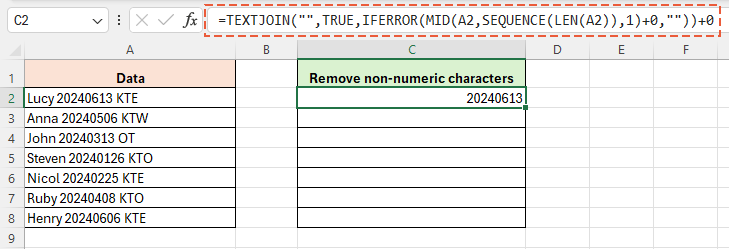
ステップ2: 数式を他のセルに適用し、すべての結果を得る
最初の結果を計算した後、数式セル(この例ではC2)のフィルハンドルをドラッグして、数式を他のセルに適用し、C8セルまで拡張します。
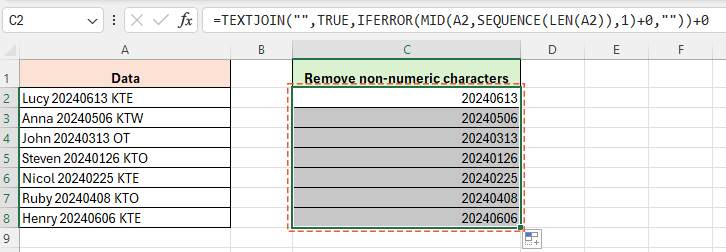
- LEN(A2): A2内の文字列の長さを取得します。
- SEQUENCE(LEN(A2)): 文字列の長さに応じて1からその長さまでの数字リストを作成します。各数字は文字列内の文字位置に対応します。
- MID(A2, SEQUENCE(LEN(A2)), 1): A2から一度に1文字ずつ抽出します。
- +0: 各文字を数値に変換しようとします。文字が数値でない場合、エラーが発生します。
- IFERROR(..., ""): 文字を変換中にエラーが発生した場合(つまり、それが数値ではない場合)、空の文字列に置き換えられます。
- TEXTJOIN("", TRUE, ...): すべての文字を単一の文字列に結合し、空の文字列(削除された非数値文字)をスキップします。
- 最後の+0: 最終的な数値文字列を数値に再変換します。
Kutools AI アシスタントを使用してExcelのセルから非数値文字を削除する
Kutools for Excelの「AI アシスタント」機能は、複雑な数式を必要とせずに、Excelシートから非数値文字を簡単に削除できる便利さを提供します。シンプルな指示だけで、この強力なツールが自動的に解析を行い、必要なタスクを実行します。これにより、プロセスが高速化され、エラーの可能性も排除され、大幅に生産性と正確性が向上します。「AI アシスタント」は、煩雑になりがちな手動操作をスムーズで効率的なものに変え、ワークフローを最適化したいすべてのExcelユーザーにとって必須のツールです。
Kutools for Excelをダウンロードしてインストールした後、「Kutools AI」>「AI アシスタント」をクリックして「Kutools AI アシスタント」ペインを開きます。
1. 「Kutools AI アシスタント」ペインで、以下のようなテキストをチャットボックスに入力し、送信します。 ![]() 「送信」ボタンをクリックするか、Enterキーを押してクエリを送信します。
「送信」ボタンをクリックするか、Enterキーを押してクエリを送信します。
「Excelの範囲A2:A8から非数値文字を削除してください。」
2. ツールが入力を解析したら、「実行」ボタンをクリックします。Kutools AI アシスタントはAI技術を利用してリクエストを処理し、結果を直接Excelに適用します。
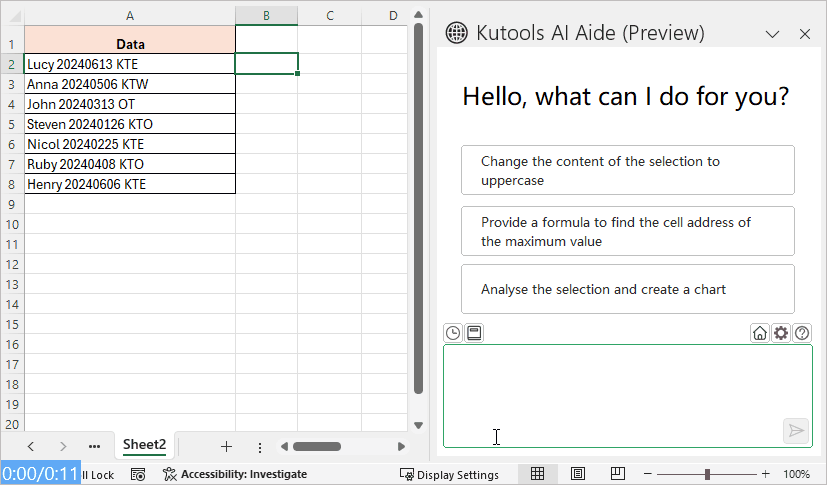
ヒント: この機能を使用するには、まずKutools for Excelをインストールする必要があります。今すぐKutools for Excelをダウンロードしてください。
素晴らしいツールを使用してExcelのセルから非数値文字を削除する
指定された範囲全体から非数値文字を削除してデータを効率的にクリーニングするには、Kutools for Excelの「特定の文字を削除」ユーティリティがワンクリックソリューションを提供します。この強力なツールは、しばしば面倒なプロセスを簡素化し、不要な文字を迅速に削除して、よりクリーンで使いやすい結果を即座に得ることができます。
1. 非数値文字を削除したい範囲を選択した後、「Kutools」>「テキスト」>「特定の文字を削除」をクリックします。
2. 「特定の文字を削除」ダイアログボックスで、「非数値」オプションをチェックし、「OK」をクリックします。すると、選択範囲から非数値文字が即座に削除されます。
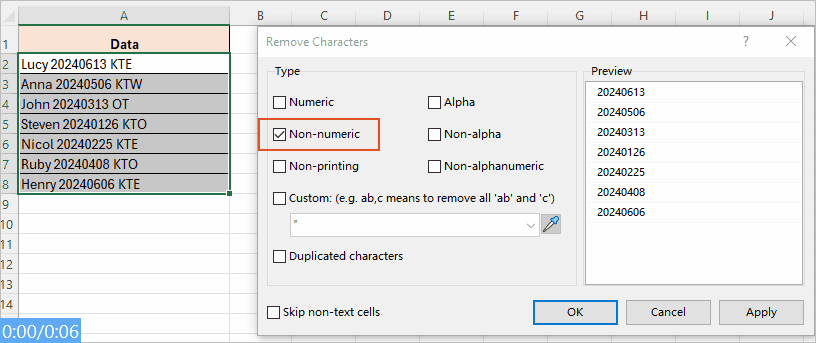
ヒント: この機能を使用するには、まずKutools for Excelをインストールする必要があります。今すぐKutools for Excelをダウンロードしてください。
VBAコードを使用してExcelのセルから非数値文字を削除する
VBAコードを使用して範囲から非数値文字を削除するには、次の手順に従ってください:
ステップ1: VBAモジュールエディターを開き、コードをコピーする
- Excelで「ALT + F11」キーを押すと、「Microsoft Visual Basic for Applications」ウィンドウが開きます。
- 「挿入」>「モジュール」をクリックし、モジュールウィンドウに以下のコードをコピーして貼り付けます。
- VBAコード: すべての非数値文字を削除する
Sub RemoveNotNum() 'Updateby Extendoffice Dim Rng As Range Dim WorkRng As Range On Error Resume Next xTitleId = "KutoolsforExcel" Set WorkRng = Application.Selection Set WorkRng = Application.InputBox("Range", xTitleId, WorkRng.Address, Type:=8) For Each Rng In WorkRng xOut = "" For i = 1 To Len(Rng.Value) xTemp = Mid(Rng.Value, i, 1) If xTemp Like "[0-9]" Then xStr = xTemp Else xStr = "" End If xOut = xOut & xStr Next i Rng.Value = xOut Next End Sub
ステップ2: コードを実行する
- このコードを貼り付けた後、F5キーを押してコードを実行します。
- 表示されるKutoolsforExcelダイアログボックスで、非数値文字を削除したい範囲を選択し、「OK」をクリックします。

結果
選択範囲内のすべての非数値文字が削除されました。
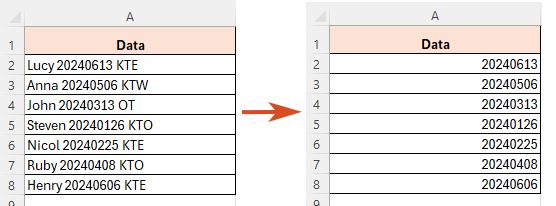
-
Sub RemoveNotNum() 'Updateby Extendoffice Dim Rng As Range Dim WorkRng As Range On Error Resume Next xTitleId = "KutoolsforExcel" Set WorkRng = Application.Selection Set WorkRng = Application.InputBox("Range", xTitleId, WorkRng.Address, Type:=8) For Each Rng In WorkRng xOut = "" For i = 1 To Len(Rng.Value) xTemp = Mid(Rng.Value, i, 1) If xTemp Like "[0-9.]" Then xStr = xTemp Else xStr = "" End If xOut = xOut & xStr Next i Rng.Value = xOut Next End Sub - 結果

関連記事
Excelで前後のスペースを削除するにはどうすればよいですか?
この記事では、Excelで前後のスペースを削除するための2つの効率的な方法を探ります。
Excelで先頭、末尾のX文字や特定の位置の文字を削除するには?
多くのExcelユーザーにとって、時には先頭からn文字を削除したり、末尾からx文字を削除したりする必要があります。この記事では、このタスクを迅速かつ簡単に解決するための便利なトリックを紹介します。
Excelで特定の文字のn番目の出現位置を見つける - 3つの簡単な方法
例えば、テキスト文字列内の「-」という文字の2番目または3番目の出現位置を見つけましょう。このタスクを効率的に達成するための簡単な手法をご紹介します。
Excelでの文字カウント: セル & 範囲(簡単ガイド)
Excelの広大な世界では、データ操作の詳細を理解することが重要です。その一つとして、セルやセル範囲内の特定の文字やテキストをカウントすることが挙げられます。このガイドでは、それを実現するためのステップバイステップの方法を解説します。初心者でもExcelの達人でも、常に新しいことを学ぶことができます!
最高のオフィス業務効率化ツール
| 🤖 | Kutools AI Aide:データ分析を革新します。主な機能:Intelligent Execution|コード生成|カスタム数式の作成|データの分析とグラフの生成|Kutools Functionsの呼び出し…… |
| 人気の機能:重複の検索・ハイライト・重複をマーキング|空白行を削除|データを失わずに列またはセルを統合|丸める…… | |
| スーパーLOOKUP:複数条件でのVLookup|複数値でのVLookup|複数シートの検索|ファジーマッチ…… | |
| 高度なドロップダウンリスト:ドロップダウンリストを素早く作成|連動ドロップダウンリスト|複数選択ドロップダウンリスト…… | |
| 列マネージャー:指定した数の列を追加 |列の移動 |非表示列の表示/非表示の切替| 範囲&列の比較…… | |
| 注目の機能:グリッドフォーカス|デザインビュー|強化された数式バー|ワークブック&ワークシートの管理|オートテキスト ライブラリ|日付ピッカー|データの統合 |セルの暗号化/復号化|リストで電子メールを送信|スーパーフィルター|特殊フィルタ(太字/斜体/取り消し線などをフィルター)…… | |
| トップ15ツールセット:12 種類のテキストツール(テキストの追加、特定の文字を削除など)|50種類以上のグラフ(ガントチャートなど)|40種類以上の便利な数式(誕生日に基づいて年齢を計算するなど)|19 種類の挿入ツール(QRコードの挿入、パスから画像の挿入など)|12 種類の変換ツール(単語に変換する、通貨変換など)|7種の統合&分割ツール(高度な行のマージ、セルの分割など)|… その他多数 |
Kutools for ExcelでExcelスキルを強化し、これまでにない効率を体感しましょう。 Kutools for Excelは300以上の高度な機能で生産性向上と保存時間を実現します。最も必要な機能はこちらをクリック...
Office TabでOfficeにタブインターフェースを追加し、作業をもっと簡単に
- Word、Excel、PowerPointでタブによる編集・閲覧を実現。
- 新しいウィンドウを開かず、同じウィンドウの新しいタブで複数のドキュメントを開いたり作成できます。
- 生産性が50%向上し、毎日のマウスクリック数を何百回も削減!
全てのKutoolsアドインを一つのインストーラーで
Kutools for Officeスイートは、Excel、Word、Outlook、PowerPoint用アドインとOffice Tab Proをまとめて提供。Officeアプリを横断して働くチームに最適です。
- オールインワンスイート — Excel、Word、Outlook、PowerPoint用アドインとOffice Tab Proが含まれます
- 1つのインストーラー・1つのライセンス —— 数分でセットアップ完了(MSI対応)
- 一括管理でより効率的 —— Officeアプリ間で快適な生産性を発揮
- 30日間フル機能お試し —— 登録やクレジットカード不要
- コストパフォーマンス最適 —— 個別購入よりお得